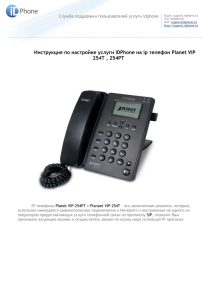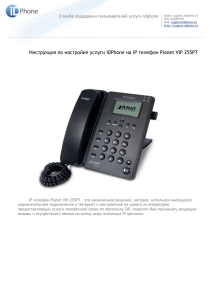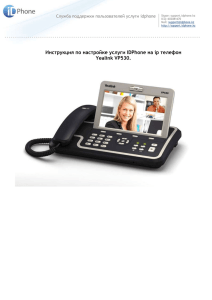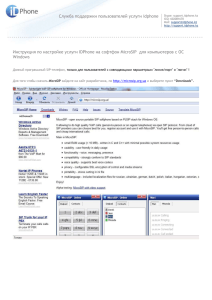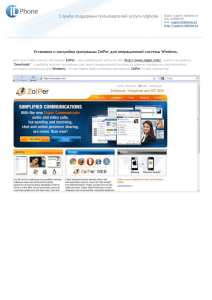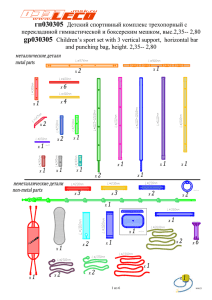Установка и настройка программ Flaphone и Flaphone
advertisement
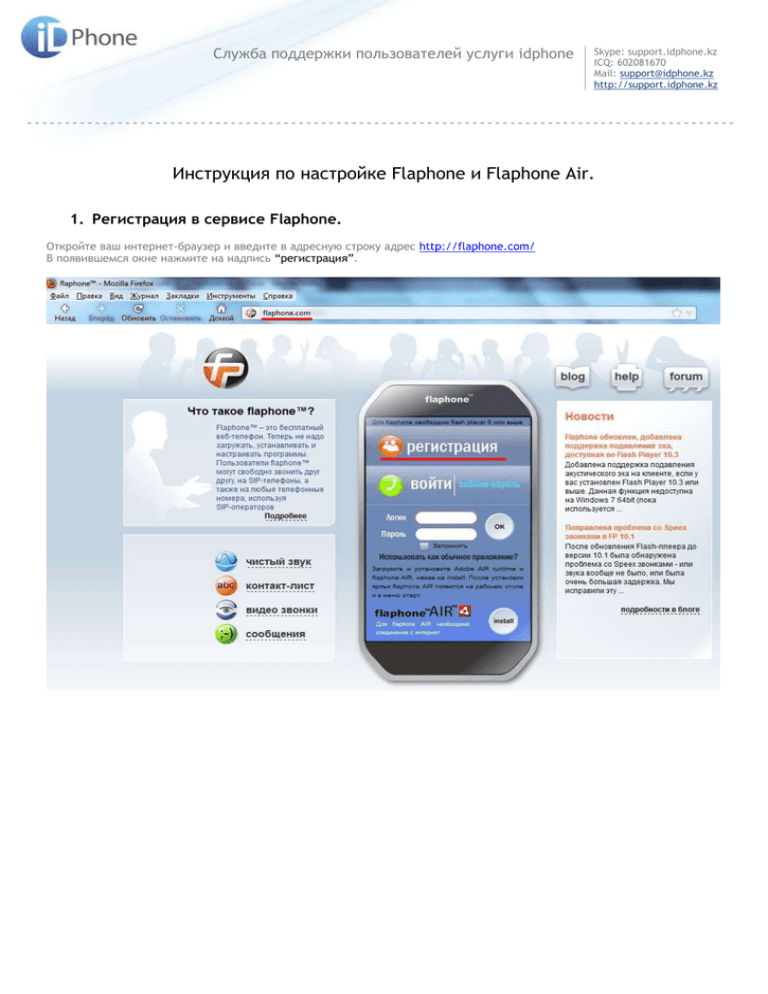
+7 (7172) 58 06поддержки 59 Служба пользователей услуги idphone Skype: support.idphone.kz ICQ: 602081670 Mail: support@idphone.kz http://support.idphone.kz ---------------------------------------------------------------------------------------------- Инструкция по настройке Flaphone и Flaphone Air. 1. Регистрация в сервисе Flaphone. Откройте ваш интернет-браузер и введите в адресную строку адрес http://flaphone.com/ В появившемся окне нажмите на надпись “регистрация”. +7 (7172) 58 06поддержки 59 Служба пользователей услуги idphone Skype: support.idphone.kz ICQ: 602081670 Mail: support@idphone.kz http://support.idphone.kz ---------------------------------------------------------------------------------------------- В окне регистрации введите ваши данные* и нажмите кнопку “ОК”. После завершения ввода данных, на указанный вами адрес электронной почты будет выслано письмо с ссылкой для активации вашей учетной записи. Пройдя по данной ссылке вы завершите процесс регистрации. *регистрационные данные (Логин и Пароль) вам необходимо придумать самим. +7 (7172) 58 06поддержки 59 Служба пользователей услуги idphone Skype: support.idphone.kz ICQ: 602081670 Mail: support@idphone.kz http://support.idphone.kz ---------------------------------------------------------------------------------------------- 2. Настройка сервиса Flaphone. Пройдите на главную страницу сайта http://flaphone.com/ , и введите указанные вами при регистрации Логин и Пароль. После чего нажмите на кнопку “OK”. +7 (7172) 58 06поддержки 59 Служба пользователей услуги idphone Skype: support.idphone.kz ICQ: 602081670 Mail: support@idphone.kz http://support.idphone.kz ---------------------------------------------------------------------------------------------- В открывшемся окне программного телефона нажмите на кнопку “Меню” и выберите пункт “SIP аккаунты”. +7 (7172) 58 06поддержки 59 Служба пользователей услуги idphone Skype: support.idphone.kz ICQ: 602081670 Mail: support@idphone.kz http://support.idphone.kz ---------------------------------------------------------------------------------------------- В окне “SIP аккаунты” нажмите на кнопку “Добавить аккаунт”. В окне “Новый SIP аккаунт” нажмите на кнопку “Расширенные настройки”. +7 (7172) 58 06поддержки 59 Служба пользователей услуги idphone Skype: support.idphone.kz ICQ: 602081670 Mail: support@idphone.kz http://support.idphone.kz ---------------------------------------------------------------------------------------------- После чего заполните поля настроек нового SIP аккаунта следующим образом: В поле “Название” введите любое слово. (желательно латинскими буквами) В поле “SIP Proxy” введите sip.telecom.kz В поле “Username” введите ваш параметр “Линия/Порт” от услуги IDPhone В поле “Password” введите ваш параметр “Пароль” от услуги IDPhone В поле “Auth user” ваш параметр “Логин” от услуги IDPhone В поле “Outbound Proxy” введите 92.46.61.21 Поставьте ‘галочку’ в пункте “Регистрация” и нажмите на кнопку “Добавить”. +7 (7172) 58 06поддержки 59 Служба пользователей услуги idphone Skype: support.idphone.kz ICQ: 602081670 Mail: support@idphone.kz http://support.idphone.kz ---------------------------------------------------------------------------------------------- Ваши параметры Линия/Порт, Логин и Пароль вы можете узнать, зайдя в ваш Личный Кабинет по адресу https://cabinet.idphone.kz/ Если данные введены правильно, то в окне “SIP аккаунты”, напротив вашего аккаунта, в разделе “Регистрация” появится надпись “Включена”. Закройте это окно, нажав на черный ‘крестик’ в верхнем правом углу окна. +7 (7172) 58 06поддержки 59 Служба пользователей услуги idphone Skype: support.idphone.kz ICQ: 602081670 Mail: support@idphone.kz http://support.idphone.kz ---------------------------------------------------------------------------------------------- В окне программного телефона нажмите на стрелку “вниз” и выберете ваш аккаунт IDPhone. +7 (7172) 58 06поддержки 59 Служба пользователей услуги idphone Skype: support.idphone.kz ICQ: 602081670 Mail: support@idphone.kz http://support.idphone.kz ---------------------------------------------------------------------------------------------- Если аккаунт прошел регистрацию, то вы увидите надпись “registered successfully”, что значит что настройка программно телефона завершена, и вы можете совершать звонки. Для вызова необходимо ввести номер телефона и нажать на кнопку вызова звонка. Для совершения звонков необходимо чтобы к компьютеру была подключена вся необходимая аудио-гарнитура, устройства вывода звука (динамики или наушники) и устройство ввода звука (микрофон). +7 (7172) 58 06поддержки 59 Служба пользователей услуги idphone Skype: support.idphone.kz ICQ: 602081670 Mail: support@idphone.kz http://support.idphone.kz ---------------------------------------------------------------------------------------------- 3. Настройка Flaphone Air. Пройдите на главную страницу сайта http://flaphone.com/ и нажмите на кнопку “install”. +7 (7172) 58 06поддержки 59 Служба пользователей услуги idphone Skype: support.idphone.kz ICQ: 602081670 Mail: support@idphone.kz http://support.idphone.kz ---------------------------------------------------------------------------------------------- В появившемся окне нажмите на кнопку “Install Now” для того чтобы начать установку программного телефона Flaphone Air. Для работы программного телефона необходима программа Adobe Air, предложение о установке которой появится автоматически, если данная программа у вас не установлена. Установите данную программу нажав на кнопку “Да”. Для установки программного телефона нажмите на кнопку “Установить”. +7 (7172) 58 06поддержки 59 Служба пользователей услуги idphone Skype: support.idphone.kz ICQ: 602081670 Mail: support@idphone.kz http://support.idphone.kz ---------------------------------------------------------------------------------------------- В данном окне вы можете указать адрес для установки программного телефона. Рекомендуется ничего не менять и нажать на кнопку “Продолжить”. В окне ознакомления с лицензионным соглашением нажмите на кнопку “Я принимаю”. Установка программного телефона завершена. +7 (7172) 58 06поддержки 59 Служба пользователей услуги idphone Skype: support.idphone.kz ICQ: 602081670 Mail: support@idphone.kz http://support.idphone.kz ---------------------------------------------------------------------------------------------- Откройте программный телефон Flaphone Air. В поля “Логин” и “Пароль” введите ваши логин и пароль указанные при регистрации в сервисе Flaphone. +7 (7172) 58 06поддержки 59 Служба пользователей услуги idphone Skype: support.idphone.kz ICQ: 602081670 Mail: support@idphone.kz http://support.idphone.kz ---------------------------------------------------------------------------------------------- Настройка софтфона Flaphone Air идентична настройке Flaphone. Если вы настраивали программный телефон посредством сайта, то настраивать Flaphone Air нет необходимости, так как ваши настройки сохранены в вашей учетной записи Flaphone, и будут загружены автоматически. +7 (7172) 58 06поддержки 59 Служба пользователей услуги idphone Skype: support.idphone.kz ICQ: 602081670 Mail: support@idphone.kz http://support.idphone.kz ---------------------------------------------------------------------------------------------- Если ваш аккаунт IDPhone прошел регистрацию, то появится надпись “registered successfully”, что значит что программный телефон готов для совершения звонков. Для вызова необходимо ввести номер телефона и нажать на кнопку вызова звонка. Для совершения звонков необходимо чтобы к компьютеру была подключена вся необходимая аудио-гарнитура, устройства вывода звука (динамики или наушники) и устройство ввода звука (микрофон).